AR Zone: что это за программа в Samsung, как удалить?
AR Zone представляет собой программу, встроенную в модель Galaxy Z Flip, S20, S10 и другие смартфоны от Samsung, которые были выпущены после 2019 года. Приложение сочетает в себе ряд востребованных функций, работающих на платформе AR-технологии дополненной реальности. Редактор отличается развлекательным характером и предназначен для создания стикеров, персональных эмодзи и AR-зарисовок.

Функционал приложения
AR Zone – продукт, созданный разработчиками из Самсунг. Он объединяет популярные опции, которые функционируют на базе AR-технологии дополненной реальности. Приложение предназначено для создания собственных мультяшных эмодзи и стикеров, а также накладывания различных виртуальных элементов на видео. Благодаря использованию AR-технологии Augmented Reality можно совмещать виртуальные изображения с объектами окружающей реальности. Простейший пример применения – эффект маски в камере Instagram. Приложение AR Zone включает в себя следующие функции:
- AR-зарисовка. Опция позволяет накладывать виртуальные подписи в различные места записанных видеороликов.
- Deco Pic. С помощью данной функции можно делать обычные фотографии и накладывать на них стикеры.
- AR Emoji Стикеры. Опция предназначена для создания всевозможных стикеров на базе персональных эмодзи, которые сохраняются в галерее.
- AR Emoji Студия. Используется для редактирования эмодзи, а также для создания и обработки различных украшений под них.
- AR Emoji Камера. Позволяет создавать персональные маски, которые обладают сходством с пользователем. Такие эмодзи отлично подходят для накладывания на фотографии и видеоролики.
Для запуска программы можно воспользоваться классической функцией камеры или выделенной иконкой с рабочего стола. Функционал приложения варьируется в зависимости от провайдера и пользовательского региона.
Как создавать эмодзи в AR Zone
Пользоваться приложением AR Zone довольно просто. К примеру, алгоритм создания персональных эмодзи выглядит следующим образом:

- Вначале нужно запустить программу AR Zone и кликнуть по значку «+».
- Затем потребуется сделать фотографию собственного лица.
- Генерация масок произойдет в автоматическом режиме. Пользователь должен будет определиться с формой (девочка/мальчик, парень/девушка), после чего сделать редактирование внешности, выбрав готовый стиль либо создать собственный вариант одежды.
- После завершения редактирования остается сохранить изменения, кликнув по клавише «Далее».
Параметры личного персонажа будут сохранены в базе данных приложения. Можно совмещать его с видеороликами и фотографиями.
Как удалить AR Zone
Приложение отличается развлекательным характером и предназначено для расширения функционала Android смартфонов Samsung. В случае отсутствия необходимости в AR Zone удалить ее можно с помощью стандартной схемы, отыскав раздел «Приложения» в настройках. Стоит учитывать, что программа относится к числу сервисных, поэтому при обновлении версии ОС Андроид она автоматически инсталлируется обратно.
Заключение
AR Zone – превосходная программа, с помощью которой можно создавать различные стикеры и эмодзи, а также совмещать виртуальные элементы с фотографиями и видеорядом. Приложение по умолчанию установлено в смартфоне Galaxy Z Flip, S10, S20 и в некоторых других современных моделях от Самсунг. Для того, чтобы удалить программу, необходимо зайти в «Настройки» — «Приложения» и выполнить ручную деинсталляцию.
Какие функции AR Zone доступны в Galaxy Z Flip?
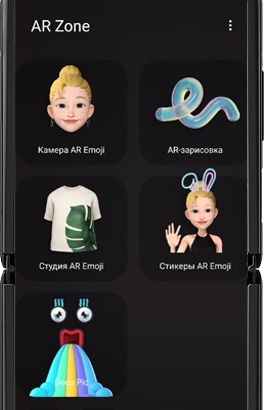
Примечание. Доступные функции могут быть разными — это зависит от региона и провайдера.
Создавайте персональные эмодзи, похожие на вас, снимайте фото и видео с персональными эмодзи или эмодзи персонажей.
Шаг 1. Коснитесь значка «+», чтобы создать новый эмодзи, либо выберите уже существующий эмодзи на ваш вкус.
Шаг 2. Сделайте фото своего лица, разместив его по центру экрана таким образом, чтобы выровнять с новым эмодзи.
Шаг 3. Выберите форму эмодзи (мужчина, женщина, мальчик или девочка)
Шаг 4. Вы можете выбрать свой стиль или разработать новую одежду.
Шаг 5. Настроив стиль нового эмодзи, коснитесь Далее. Вы можете изменить стиль в любое время.
Шаг 6. Теперь вы можете играть, снимать фото и записывать видео с участием эмодзи, который выглядит совсем как вы!
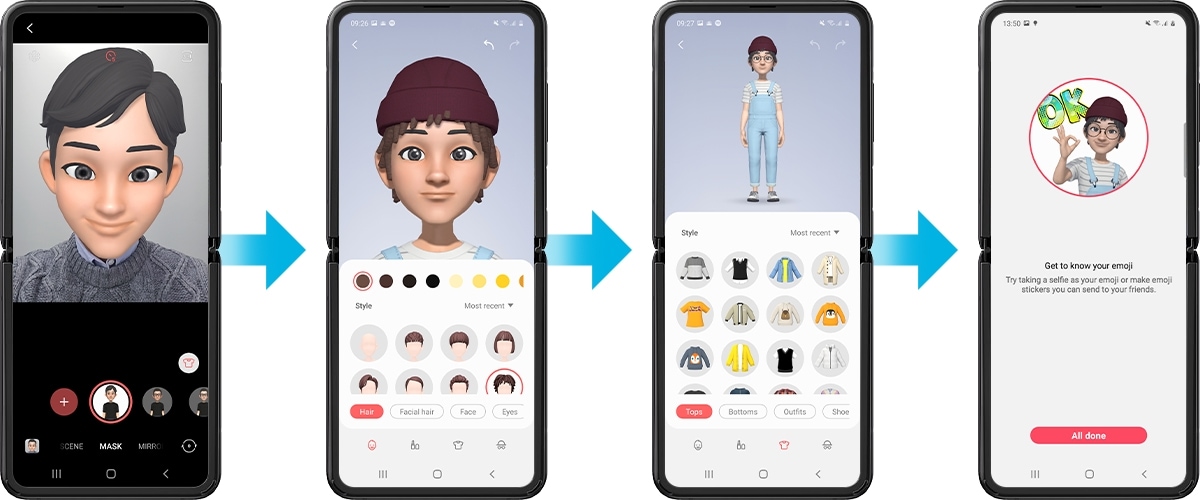
Примечание. Это изображение приводится в качестве примера на английском языке, но оно доступно также и на языке вашей страны.
Создавайте собственные стикеры с эмоциями и действиями персональных эмодзи.
Шаг 1. Коснитесь Начать.
Шаг 2. Создайте и сохраните собственный стикер.
Шаг 3. Выберите и скачайте стикеры.
Шаг 4. Вы можете найти собственные скачанные стикеры эмодзи в галерее.
Примечание. Это изображение приводится в качестве примера на английском языке, но оно доступно также и на языке вашей страны.
Вы можете записывать забавные видеоролики с виртуальными надписями или рисунками на лицах или в других местах кадра. Когда камера распознает лицо и пространство, рисунки на лице будут двигаться вместе с лицом, а рисунки в пространстве будут неподвижны, даже если камера будет двигаться.
Шаг 1. Когда камера распознает объект, на экране появится область распознавания.
Шаг 2. Напишите или нарисуйте что-нибудь в области распознавания. Если коснуться значка Запись (с красной точкой) и начать рисовать, вы можете записать себя в процессе рисования.
Шаг 3. Коснитесь кнопки Запись, чтобы записать видео.
Шаг 4. Нажмите Стоп, чтобы остановить запись видео. Вы можете просматривать и передавать видео в Галерее.
Какие функции доступны в AR Zone в Galaxy Z Flip?
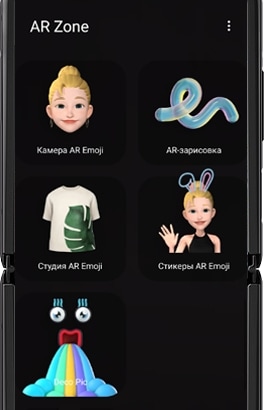
Шаг 1. Коснитесь значка «+», чтобы создать новый эмодзи или выбрать готовый.
Шаг 2. Сделайте селфи таким образом, чтобы лицо находилось четко посередине экрана, чтобы оно совпадало с новым эмодзи.
Шаг 3. Выбери форму своего эмодзи. (мужчина, женщина, мальчик, девочка)
Шаг 4. Вы можете выбрать свой собственный стиль или даже создать новую одежду.
Шаг 5. Нажмите «Далее» после выбора стиля нового эмодзи. При желании его можно будет изменить в следующий раз.
Шаг 6. Теперь вы можете играть, снимать фото и видео со своими эмодзи, похожими на вас!
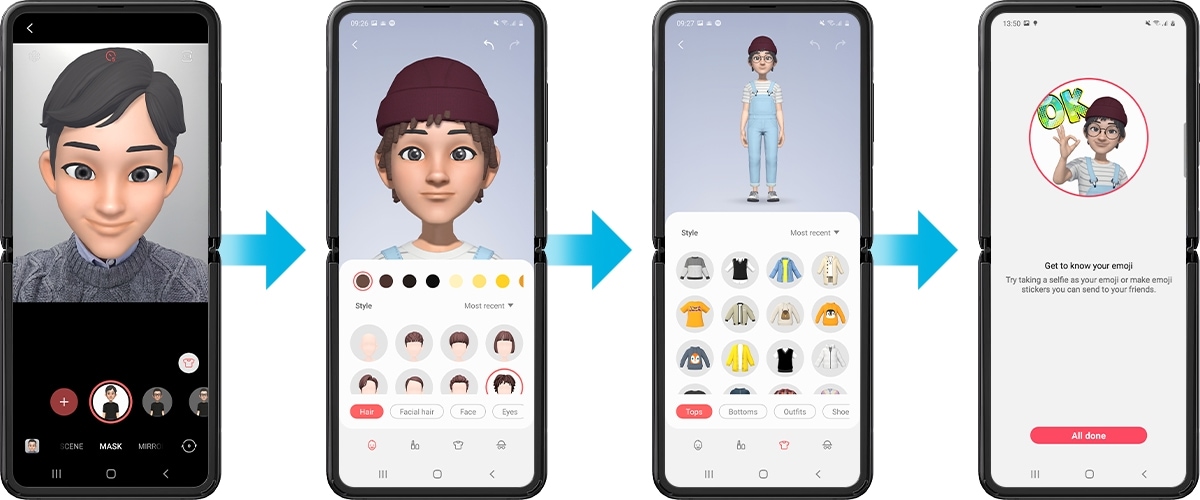
Примечание. Это изображение представляет собой пример на английском языке, но оно доступно на языке вашей страны.
Создавайте свои собственные стикеры с помощью выражений и действий Селфимоджи.
Шаг 1. Коснитесь Начало работы.
Шаг 2. Создайте свой стикер и сохраните.
Шаг 3. Выберите и загрузите стикеры.
Шаг 4. Вы можете найти свои собственные стикеры эмодзи, загруженные в фотоальбом.
Примечание. Это изображение представляет собой пример на английском языке, но оно доступно на языке вашей страны.
Вы можете записывать забавные видеоролики и делать рисунки на лице или на любых других объектах на видео. Когда камера распознает лицо или пространство, рисунки на лице будут следовать за лицом по мере его движения, а рисунки в пространстве будут зафиксированы в одном и том же месте, даже если камера движется.
Шаг 1. Когда камера распознает объект, на экране отобразится область распознавания.
Шаг 2. Напишите или нарисуйте что-нибудь в области распознавания. Если коснуться кнопки Запись (красная точка), а затем начать рисовать, то можно записать на видео, как вы рисуете.
Шаг 3. Коснитесь кнопки Запись, чтобы записать видео.
Шаг 4. Коснитесь кнопки Остановить, чтобы остановить запись видео. Вы можете просматривать видеоролики в Фотоальбоме и делиться ими.
При подготовке материала использовались источники:
https://actualhelp.ru/ar-zone/
https://www.samsung.com/ru/support/mobile-devices/which-features-are-available-on-ar-zone-in-the-galaxy-z-flip/
https://www.samsung.com/kz_ru/support/mobile-devices/which-features-are-available-on-ar-zone-in-the-galaxy-z-flip/